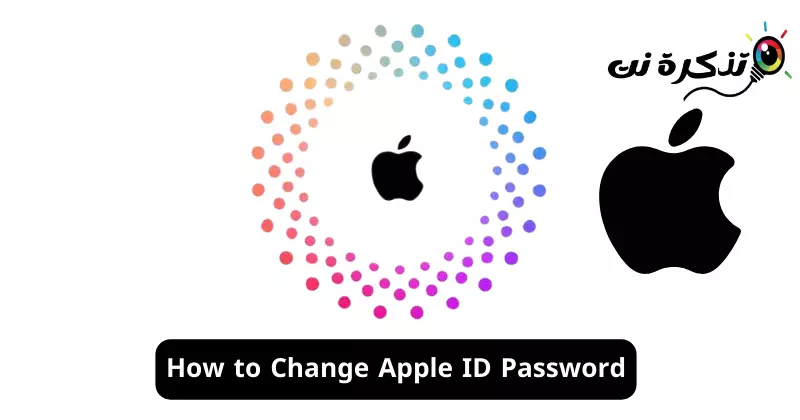Megjithëse pajisjet Apple janë më të sigurta se pajisjet Android për arsye të ndryshme, është ende e rëndësishme ta mbani fjalëkalimin tuaj Apple ID të sigurt dhe të sigurt. Megjithëse Apple ndjek rregulla strikte në mbrojtjen e informacionit të ndjeshëm të përdoruesve të saj, fjalëkalimi juaj i Apple ID mund të rrezikohet.
Nëse përdorni një fjalëkalim të zakonshëm për të mbrojtur Apple ID-në tuaj, fjalëkalimi juaj mund të shfaqet në një shkelje të të dhënave. Prandaj, është gjithmonë më mirë të vazhdoni të ndryshoni fjalëkalimin tuaj të Apple ID në intervale të rregullta. Pra, a është e lehtë të ndryshosh fjalëkalimin tënd të Apple ID? Nëse përgjigja është po, cilat janë hapat që duhen ndjekur?
Si të ndryshoni fjalëkalimin tuaj të Apple ID
Ky artikull do të diskutojë mënyra të ndryshme për të ndryshuar fjalëkalimin tuaj të Apple ID. Pra, nëse doni të dini se si të ndryshoni fjalëkalimin tuaj të Apple ID, vazhdoni të lexoni artikullin deri në fund.
Si të ndryshoni fjalëkalimin e Apple ID në iPhone
Është e rëndësishme të theksohet se ndryshimi i fjalëkalimit të Apple ID është një proces mjaft i lehtë dhe mund të bëhet në çdo pajisje të lidhur me llogarinë tuaj Apple.
Pra, nëse keni një iPhone me vete dhe ndryshoni fjalëkalimin e Apple ID që po përdorni, këtu janë hapat që duhet të ndiqni.
- Për të filluar, hapni aplikacionin Cilësimet në iPhone tuaj.

Cilësimet në iPhone - Në krye të ekranit, prekni logon tuaj të Apple ID.

Logoja e Apple ID - Në ekranin e Apple ID, trokitni lehtë mbi Identifikimi dhe SiguriaIdentifikimi & Siguria".

Hyrja dhe siguria - Në ekranin e hyrjes dhe sigurisë, klikoni në lidhjen "Ndrysho fjalëkalimin".Ndryshimi Password".

Ndrysho fjalekalimin -
Tani do t'ju kërkohet të shkruani kodkalimin tuaj të iPhone. Fut kodkalimin”Kodkalim".

Futni kodkalimin tuaj të iPhone - Në ekranin "Ndrysho fjalëkalimin", futni dhe verifikoni fjalëkalimin e ri që dëshironi të vendosni. Pasi të keni mbaruar, shtypni "Ndryshim” në këndin e sipërm të djathtë.

Apple ID Ndrysho fjalëkalimin
Kjo eshte! Kështu mund ta ndryshoni me lehtësi fjalëkalimin Apple ID në iPhone tuaj.
Si të ndryshoni fjalëkalimin e Apple ID në desktop?
Nëse nuk keni iPhone tuaj, por dëshironi të ndryshoni fjalëkalimin tuaj të Apple ID për ndonjë arsye, mund ta bëni këtë edhe nga desktopi juaj. Ja se si të ndryshoni fjalëkalimin tuaj të Apple ID në desktop.
- Hapni shfletuesin tuaj të preferuar të internetit në desktopin tuaj.
- Tani, vizitoni këtë faqe interneti nga shfletuesi juaj i internetit.
https://appleid.apple.com

Ndryshoni fjalëkalimin e Apple ID në Desktop - Tani, regjistrohuni me Apple ID tuaj dhe shkoni te seksioni "Hyrja dhe Siguria".Hyrja dhe Siguria".

Regjistrimi dhe siguria - Në anën e djathtë, zgjidhni "Fjalëkalimi"Fjalëkalimin".

Zgjidhni në fjalëkalim - Tani futni fjalëkalimin tuaj aktual, më pas futni një fjalëkalim të ri dhe konfirmoni fjalëkalimin e ri.

Futni fjalëkalimin e ri dhe konfirmoni atë - Pasi të keni mbaruar, klikoni Ndrysho fjalëkalimin.
Kjo eshte! Kjo është vetëm një mënyrë tjetër më e mirë për të ndryshuar fjalëkalimin tuaj të Apple ID nga desktopi.
Si të ndryshoni fjalëkalimin tuaj të Apple ID në Mac tuaj
Ju gjithashtu mund të ndryshoni fjalëkalimin tuaj të Apple ID në Mac tuaj me hapa të thjeshtë. Ja se si të ndryshoni fjalëkalimin tuaj të Apple ID në Mac tuaj.
- Aktivizoni MacBook-in tuaj. Më pas, zgjidhni menunë Apple > Cilësimet e sistemit.
- Më pas, klikoni ID-në tuaj të Apple dhe zgjidhni Identifikohu dhe Siguria.
- Në seksionin Fjalëkalimi, klikoni Ndrysho fjalëkalimin.
Kjo eshte! Tani do t'ju kërkohet të vendosni fjalëkalimin që keni përdorur për të zhbllokuar Mac-in tuaj. Ndiqni udhëzimet në ekran për të ndryshuar fjalëkalimin tuaj të Apple ID.
Pra, ky udhëzues ka të bëjë me ndryshimin e fjalëkalimit të Apple ID në iPhone, Mac dhe ueb. Na tregoni nëse keni nevojë për më shumë ndihmë për ndryshimin e fjalëkalimit të Apple ID. Gjithashtu, nëse ju duk i dobishëm ky udhëzues, mos harroni ta ndani me miqtë tuaj.